في حالة ملاحظة أن شاشة الكمبيوتر المحمول أصبحت باهتة وعلى الرغم من محاولة تفتيح الشاشة ، فإنها لا تزال تقدم نفس المستوى السفلي مستوى السطوع ، إذن ، في هذه المقالة ، ناقشنا بعض الطرق ، وباتباعها ستتمكن من حل مشكلتك قضية. قبل الانتقال إلى الحل الرئيسي ، إليك بعض الحلول الأبسط لتجربتها أولاً-
الحلول–
1. إعادة تشغيل حاسوبك. عندما يتم تمهيد جهاز الكمبيوتر الخاص بك ، حاول زيادة سطوع الشاشة بالضغط على مفتاح سطوع لوحة المفاتيح.
2. حاول تغيير السطوع على جهاز الكمبيوتر الخاص بك عن طريق النقر ببساطة على "مركز التحكم"الموجود في الركن السفلي الأيمن من شريط المهام ثم ضبط مستوى السطوع.
3. قام بعض المستخدمين بحل المشكلة بهذه الطريقة-
أ. أعد تشغيل الكمبيوتر أثناء الضغط على مفتاح زيادة السطوع (عادةً ما يكون "F12"مفتاح أو"الجبهة الوطنية + F12"مفاتيح).
ب. استمر في الضغط عليه حتى يتم تشغيل Windows.
سيعود مستوى السطوع المعتاد إلى جهاز الكمبيوتر الخاص بك.
إذا لم تنجح أي من هذه الحلول ، فجرّب هذا الإصلاح على جهاز الكمبيوتر الخاص بك-
الإصلاح -1 ضبط سطوع الشاشة من الإعدادات-
اضبط سطوع الشاشة من ملف إعدادات النافذة قد تحل المشكلة.
1. صحافة مفتاح Windows + I لفتح ملف إعدادات نافذة او شباك.
2. الآن ، انقر فوق "نظام“.
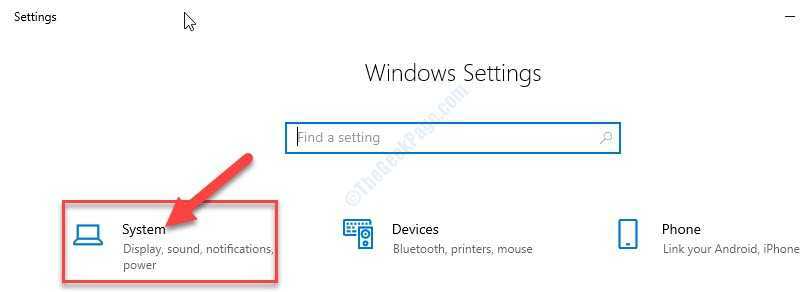
3. الآن ، على الجانب الأيسر ، انقر فوق "عرض“.
4. على الجانب الأيمن ، تحتالسطوع واللون"اضبط شريط التمرير على أقصى موضع يمين (الحد الأقصى).

يجب أن يؤدي هذا إلى إصلاح مشكلة السطوع على جهاز الكمبيوتر الخاص بك.
الإصلاح -2 معايرة إعدادات العرض-
قد تؤدي معايرة برنامج تشغيل العرض إلى حل المشكلة على جهاز الكمبيوتر الخاص بك.
1. انقر فوق مربع البحث بجوار أيقونة Windows واكتب "معايرة شاشة كولوص ".
2. اضغط على "معايرة لون الشاشة“.

3. الآن ، انقر فوق "التالي“.
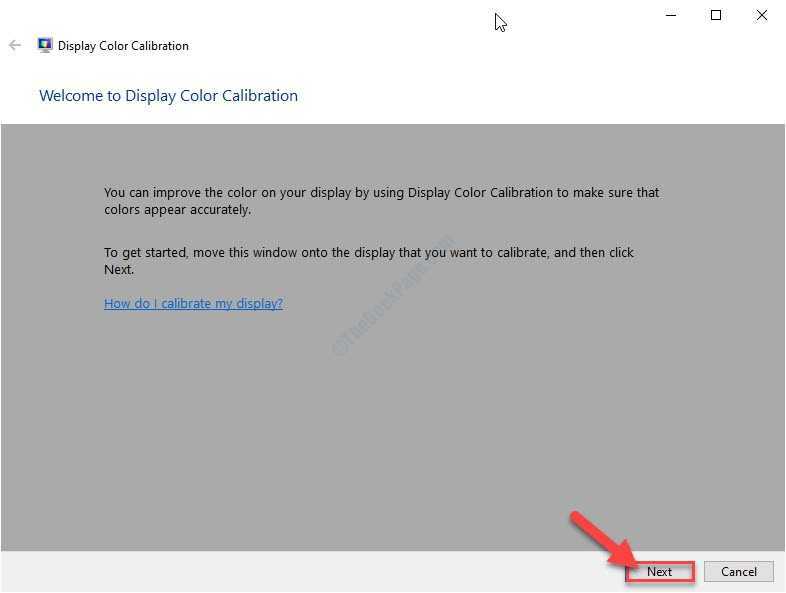
4. مرة أخرى ، انقر فوق "التالي“.
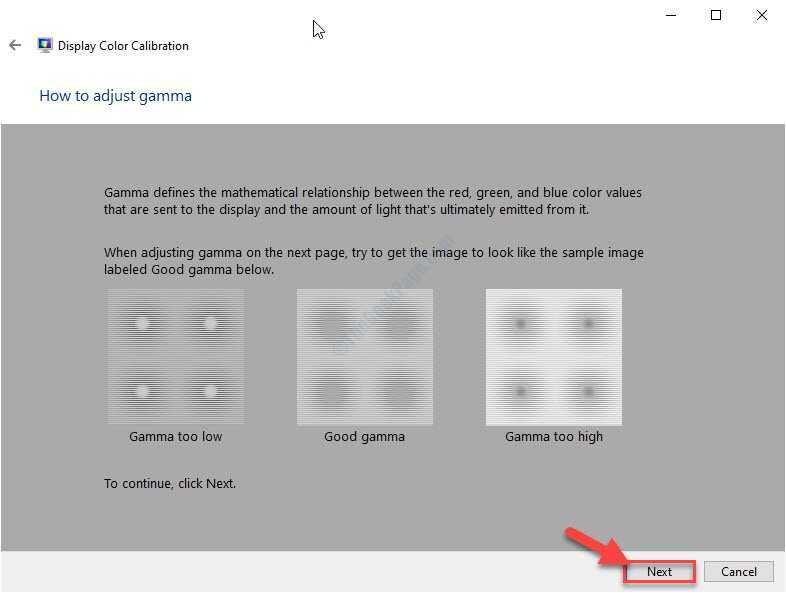
5. في ال ضبط جاما الشاشة ، اضبط شريط التمرير لضبط جاما بحيث يتم تقليل رؤية النقاط الصغيرة في منتصف الدوائر (في الصورة بجانب شريط التمرير).
6. الآن ، انقر فوق "التالي“.
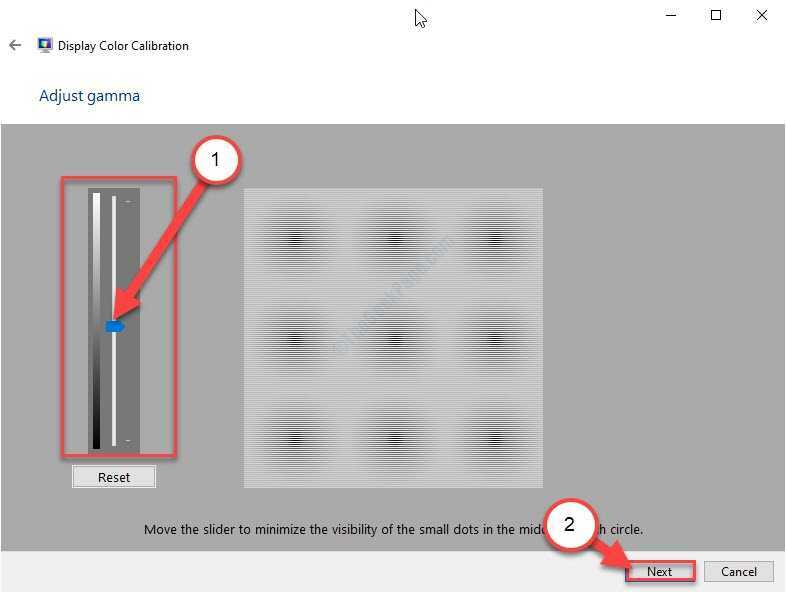
7. في ال ابحث عن عناصر التحكم في السطوع والتباين لشاشتك نافذة ، انقر فوق "تخطي تعديلات السطوع والتباين“.
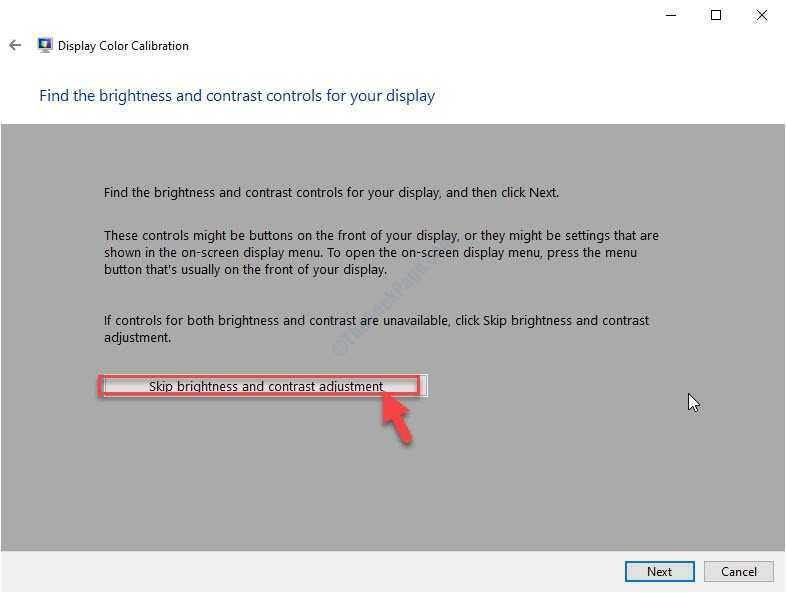
8. مرة أخرى ، انقر فوق "التالي“.
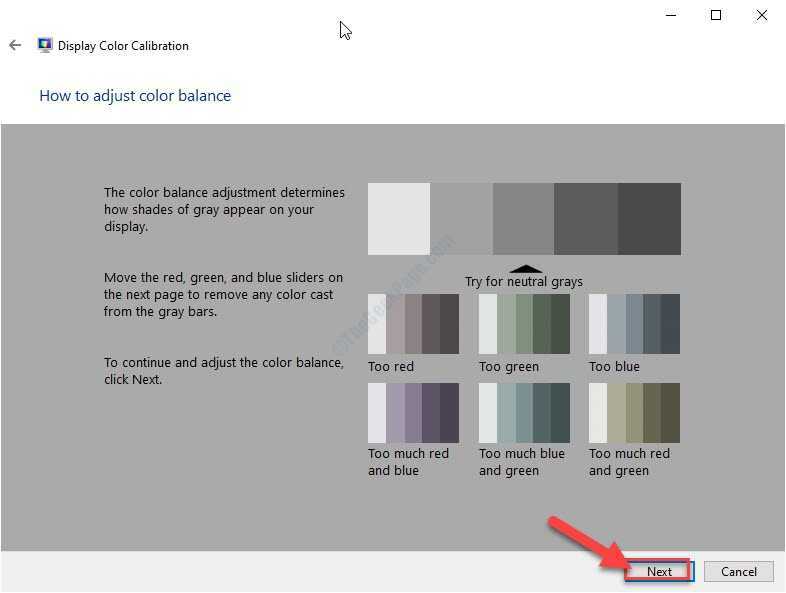
9. أخيرًا ، في ضبط توازن اللون نافذة ، هناك ثلاثة منزلقات (R ، G ، B).
10. اضبط أشرطة التمرير هذه حتى تصل إلى توازن اللون الذي تفضله.
11. الآن ، انقر فوق "التالي“.

12. أخيرًا ، انقر فوق "ينهي"لحفظ التغييرات على جهاز الكمبيوتر الخاص بك.

يجب أن يؤدي هذا إلى إصلاح مشكلة تعتيم الشاشة.
الإصلاح -3 تعديل التسجيل على جهاز الكمبيوتر الخاص بك
1. صحافة مفتاح Windows + S. وابدأ في كتابة "رجديت" في ال بحث مربع وضرب يدخل.

2. في ال محرر التسجيل نافذة ، أولاً ما تحتاج إلى النقر فوق "ملف"ثم في"يصدر“.

3. الآن ، اختر موقعًا مناسبًا على محرك الأقراص الثابتة لتخزين النسخة الاحتياطية. أطلق عليها اسم "التسجيل الأصلي“.
4. ثم ، ما عليك سوى النقر فوق "يحفظ”لحفظ النسخة الاحتياطية للسجل على جهاز الكمبيوتر الخاص بك.

5. في محرر التسجيل نافذة ، انتقل إلى هذا الموقع على الجانب الأيسر-
HKEY_LOCAL_MACHINE \ SYSTEM \ ControlSet001 \ Control \ Class \ {4d36e968-e325-11ce-bfc1-08002be10318} \ 0000
في حالة عدم العثور على هذا الموقع ، حاول الانتقال إلى هذا الموقع بدلاً من ذلك-
HKEY_LOCAL_MACHINE \ SYSTEM \ ControlSet001 \ Control \ Class \ {4d36e968-e325-11ce-bfc1-08002be10318} \ 0001
6. الآن، نقرتين متتاليتين على "FeatureTestControl"على الجانب الأيمن من النافذة.
![ميزة التحكم في النقر المزدوج]](/f/c0af04a33a4cafb63af097a98cf45080.png)
7. في تحرير قيمة D-WORD (32 بت) نافذة تعيينبيانات القيمة' ل "f048"ثم انقر على"نعم"لحفظ التغييرات.
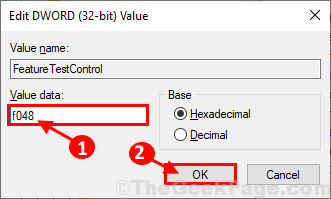
يغلق محرر التسجيل نافذة على جهاز الكمبيوتر الخاص بك.
اعادة التشغيل جهاز الكمبيوتر الخاص بك لحفظ التغييرات على جهاز الكمبيوتر الخاص بك.
الإصلاح -4 إلغاء تثبيت وإعادة تثبيت برنامج تشغيل العرض-
يجب أن يؤدي إلغاء تثبيت برنامج تشغيل العرض وتثبيته إلى إصلاح هذه المشكلة.
1. صحافة مفتاح Windows + X وانقر على "مدير الجهاز“.
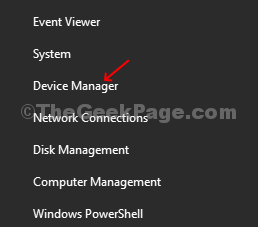
2. مرة واحدة في مدير الجهاز النافذة سائدة ، قم بتوسيع "عرض محولات“.
3. ببساطة انقر على اليمين في برنامج تشغيل الرسومات الذي يستخدمه جهاز الكمبيوتر الخاص بك "جهاز إلغاء التثبيت“.
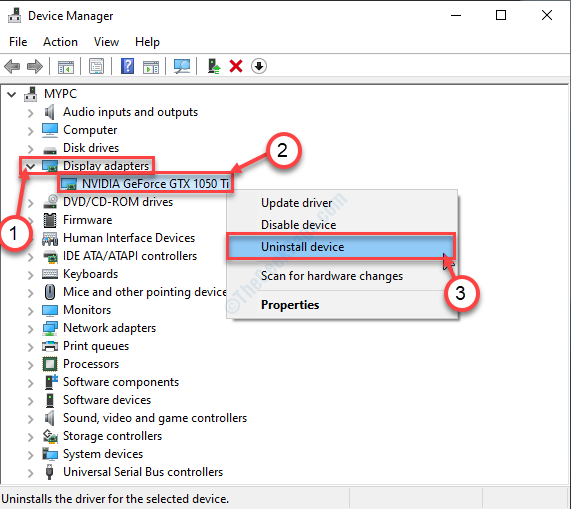
4. الآن ، انقر فوق "نعم"لإلغاء تثبيت برنامج التشغيل من جهاز الكمبيوتر الخاص بك.
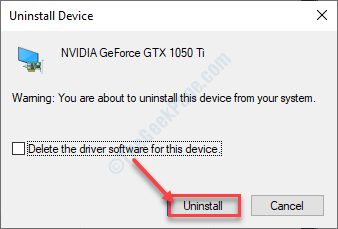
لتثبيت برنامج تشغيل الرسومات مرة أخرى على جهاز الكمبيوتر الخاص بك ، جرب هذه الطرق-
طريقة 1-
أقفل ال مدير الجهاز نافذة او شباك. إعادة تشغيل حاسوبك.
الطريقة الثانية–
إذا لم تؤد إعادة تشغيل جهاز الكمبيوتر إلى تثبيت برنامج التشغيل ، فيجب عليك تثبيت برنامج التشغيل بنفسك. اتبع لتثبيت برنامج التشغيل يدويًا-
1. في ال مدير الجهاز نافذة ، انقر فوق "عمل"ثم انقر على"تفحص تغييرات الأجهزة“.

تحقق مما إذا كان هذا يساعد أم لا.


